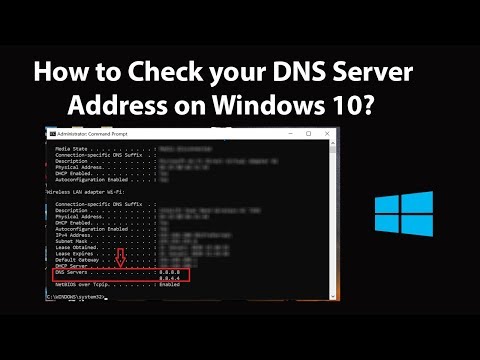Ez a wikiHow megtanítja, hogyan állíthatja vissza otthoni hálózatát az alapértelmezett beállításokra. Az otthoni hálózat visszaállítása megoldhatja az esetleges problémákat. Ha az útválasztó és a modem újraindítása nem segít, akkor vissza kell állítania a router gyári beállításait.
Lépések
1 /2 módszer: A hálózat újraindítása

1. lépés Húzza ki a modemet és az útválasztót az internetből és az áramforrásokból
A modemet olyan kábelhez kell csatlakoztatni, amely az otthoni kábelkimenethez csatlakozik; ezt a kábelt és a szabványos tápkábelt is ki kell húznia.
- Bizonyos esetekben a kábelkivezetés ehelyett egy Ethernet -kimenet, amely négyzet alakú port.
- Ha a modem és az útválasztó ugyanabban az egységben van, egyszerűen húzza ki az egységet.

2. lépés. Várjon két percet
Ennek elegendő időnek kell eltelnie ahhoz, hogy a modem teljesen leálljon és törölje a gyorsítótárat.

3. lépés Csatlakoztassa vissza a modemet
Elkezd világítani. A folytatás előtt azt szeretné, hogy a modem minden fénye világítson vagy villogjon.

4. lépés: Csatlakoztassa újra az útválasztót
A tápellátás jelzőfényének villognia kell; pár pillanat múlva az útválasztó fényének villogóról állandóra kell váltania.
Egyes útválasztók áramellátásának jelzőfényei nem villognak, és más színnel jelennek meg, amikor újra csatlakoztatja őket

5. lépés: Próbáljon meg újra csatlakozni a Wi-Fi-hez számítógépen vagy mobileszközön
Ha a kapcsolat sikeres, az otthoni hálózat visszaállítása megtörtént.
Ha továbbra sem tud csatlakozni a Wi-Fi-hez, akkor vissza kell állítania a gyári beállításokat
2. módszer 2 -ből: Az útválasztó visszaállítása

1. lépés. Válassza le az útválasztót a modemről
Ehhez egyszerűen távolítsa el az egyik útválasztót és a modemet összekötő Ethernet -kábelt.
Ha az útválasztó és a modem egy kombinációs készlet része, hagyja ki ezt a lépést

2. lépés. Keresse meg az útválasztó "Reset" gombját
Ezt a gombot, amely meglehetősen kicsi, általában az útválasztó hátoldalán találja.

Lépés 3. Nyomja meg és tartsa lenyomva a "Reset" gombot harminc másodpercig
Ehhez előfordulhat, hogy be kell helyeznie egy gemkapcsot vagy egy hasonlóan vékony tárgyat a "Reset" tartóba, és erősen a gombhoz kell nyomni.

4. lépés. Harminc másodperc elteltével engedje el a gombot
Az útválasztó újraindul.

5. lépés. Várja meg, amíg az útválasztó befejezi a bekapcsolást
Folyamatos fényt kell látnia (nem villog), ami azt jelzi, hogy az útválasztó újra be van kapcsolva.

6. lépés: Csatlakoztassa újra az útválasztót a modemhez
Ezt úgy teheti meg, hogy újra csatlakoztatja a kettő közötti Ethernet -kábelt.
Ismét, ha az útválasztó egy kombinált egység része, hagyja ki ezt a lépést

7. lépés. Keresse meg az útválasztó készletjelszavát
Az útválasztó alján vagy hátulján található, általában a "jelszó" vagy a "hálózati/biztonsági kulcs" címsor mellett.

8. lépés: Próbáljon meg újra csatlakozni a Wi-Fi-hez számítógépen vagy mobileszközön
A rendszer megkéri, hogy adja meg az útválasztó hálózati kulcsát, és ezt követően valószínűleg lehetősége lesz a jelszó megváltoztatására. Ezt követően a szokásos módon képesnek kell lennie csatlakozni az útválasztóhoz.